Phiên bản ứng dụng Zalo PC trên máy tính đã cho phép người dùng định dạng kiểu chữ như in đậm, in nghiêng hay gạch chân. Nếu như bạn vẫn chưa biết cách thực hiện như thế nào thì có thể đọc bài viết dưới đây hướng dẫn cách đổi kiểu chữ trên Zalo máy tính đơn giản và nhanh chóng nhất!
Cách thay đổi kiểu chữ trên Zalo máy tính
Bài viết đổi kiểu chữ trên Zalo máy tính được thao tác trên máy tính hệ điều hành Windows. Bạn có thể làm các bước như dưới đây trên các trên máy tính hệ điều hành macOS khác.
1. Thao tác nhanh
Để đổi kiểu chữ trên Zalo máy tính, bạn mở ứng dụng Zalo hoặc Zalo web trên máy tính, chọn vào biểu tượng chữ A kèm cây bút ở trên khung nhập tin nhắn => Tùy chọn các kiểu định dạng bạn cần => Nhấn Gửi sau khi nhập nội dung và định dạng thành công.
- Chọn B (in đậm).
- Chọn I (in nghiêng).
- Chọn U (Gạch chân).
- Chọn S (Gạch ngang văn bản).
- Chọn A có gạch chân (đổi màu cho văn bản).
- Chọn chữ A lớn A nhỏ (thay đổi kích thước chữ trong văn bản).
- Chọn chữ A có biểu tượng cục tẩy (xóa các định dạng trước đó).
- Chọn gạch ngang có ba dấu chấm ở trước (Chấm đầu dòng trước văn bản).
- Chọn gạch ngang có số 1 2 3 (Danh sách các đầu dòng văn bản được đánh số thứ tự).
- Chọn gạch ngang có mũi tên sang phải (Lùi đầu dòng).
- Chọn gạch ngang có mũi tên sang trái (Xoá lùi đầu dòng).
- Chọn mũi tên xoay bên trái (lùi lại thao tác trước đó).
- Chọn mũi tên chỉ sang phải (tiến tới thao tác trước đó).
2. Thao tác chi tiết
Bước 1: Mở ứng dụng Zalo trên máy tính, nhấn vào biểu tượng chữ A kèm cây bút trên khung nhập nội dung tin nhắn.
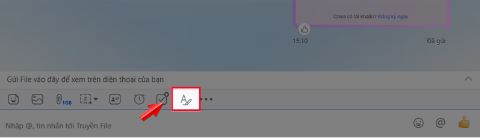
Bước 2: Chọn biểu tượng B để định dạng đổi sang kiểu chữ in đậm.
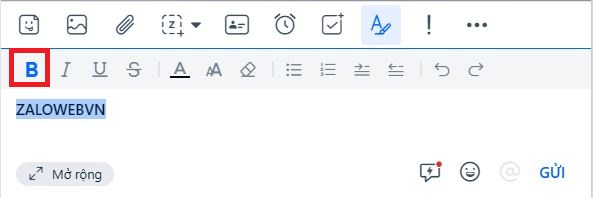
Bước 3: Chọn biểu tượng I để đổi sang chữ in nghiêng.
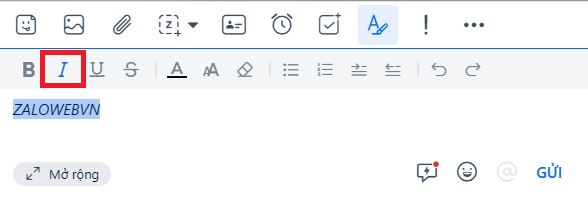
Bước 4: Chọn biểu tượng U để đổi định dạng sang chữ gạch chân.
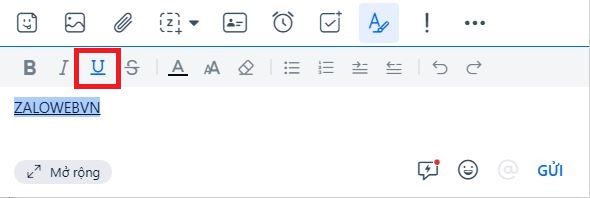
Bước 5: Chọn biểu tượng S gạch ngang ở giữa để định dạng chữ gạch ngang ở giữa.
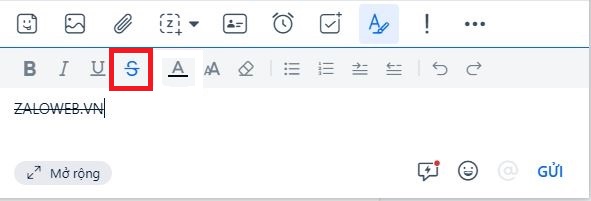
Bước 6: Chọn biểu tượng A để đổi màu chữ.
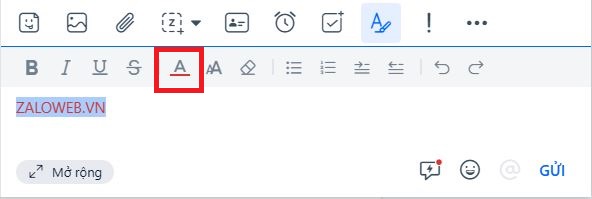
Bước 7: Chọn biểu tượng A lớn A nhỏ để thay đổi kích thước lớn nhỏ cho văn bản.
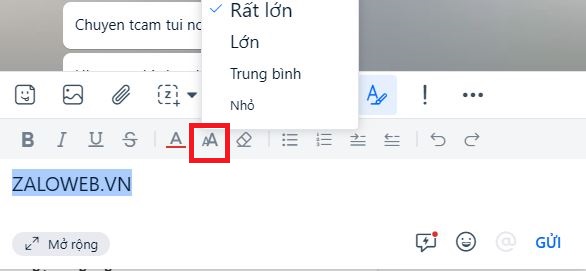
Bước 8: Chọn biểu tượng Cục tẩy gạch chân để xóa bỏ các định dạng trước đó.
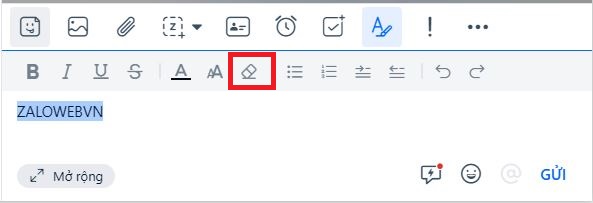
Bước 9: Chọn biểu tượng 3 dấu gạch ngang kèm ba chấm ở bên trái để gạch đầu dòng văn bản.
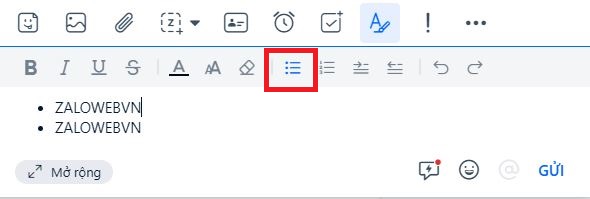
Bước 10: Chọn biểu tượng 3 dấu gạch ngang kèm số 1 2 3 để đánh số thứ tự đầu dòng văn bản.
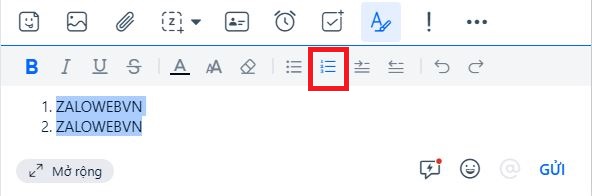
Bước 11: Chọn biểu tượng 3 dấu gạch ngang kèm mũi tên sang phải để thụt đầu dòng văn bản.
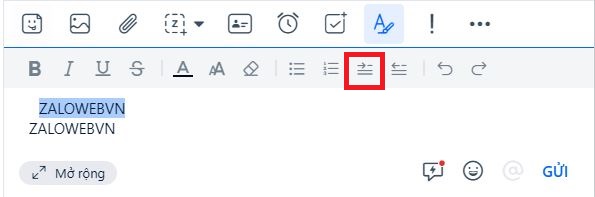
Bước 12: Chọn biểu tượng 3 dấu gạch ngang kèm mũi tên sang trái để bỏ thụt đầu dòng.
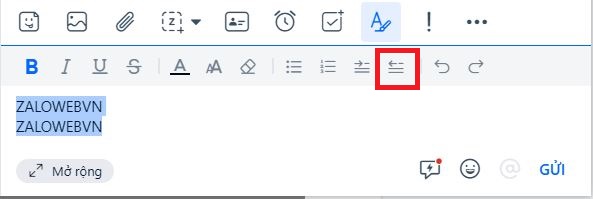
Bước 13: Chọn biểu tượng mũi tên xoay sang trái để lùi về thao tác trước đó.
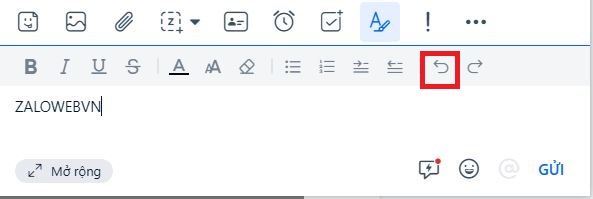
Bước 14: Chọn biểu tượng mũi tên xoay sang phải để tiến tới thao tác đã trở về trước đó.
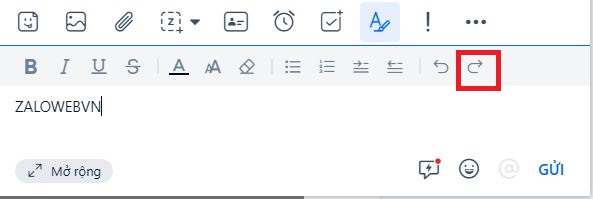
Sau khi định dạng nội dung tin nhắn cần gửi thành công thì bạn nhấn nút Gửi là hoàn thành việc thay đổi kiểu chữ trên Zalo máy tính.
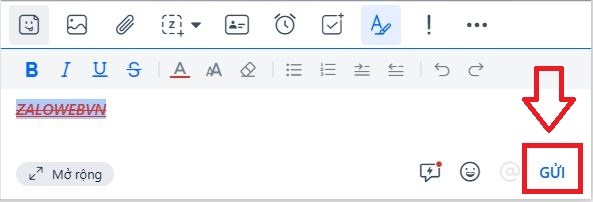
Công dụng của đổi kiểu chữ trên Zalo máy tính
Việc thay đổi kiểu chữ trên Zalo máy tính giúp mang lại một số lợi ích sau:
- Nhấn mạnh nội dung tin nhắn cần lưu ý.
- Giúp người nhận dễ dàng nắm rõ nội dung chính của tin nhắn.
- Trình bày rõ ràng, chỉnh chu hơn mà không cần copy từ phần mềm thay đổi kiểu chữ khác.
Như vậy, bài viết trên đã hướng dẫn người dùng cách đổi kiểu chữ trên Zalo máy tính như viết chữ in đậm, in nghiêng, gạch chân đơn giản và tiện lợi. Chúc các bạn thành công!